Usar Multi Control en un monitor o televisor Samsung 2025
Multi Control permite usar un mouse y un teclado para controlar varios dispositivos Samsung. Puedes copiar y pegar o arrastrar y soltar contenido entre tu Smart Monitor Samsung, Smart TV, teléfono Galaxy, tablet Galaxy y computadora Galaxy Book. Puedes iniciar la conexión desde tu Smart Monitor o Galaxy Book y usar Multi Control entre los dispositivos compatibles.

Modelos y requisitos compatibles
Para usar Multi Control, asegúrate de que tus dispositivos sean compatibles y cumplan con las condiciones de configuración.
Modelos Samsung compatibles:
Smart Monitor 2025: M90SF, M80F, M70F
Smart TV 2025: U8000F o superiores
Teléfonos y tablets Galaxy: Requieren One UI 5.1.1 o superior
Dispositivos Galaxy Book: Lanzados en 2021 o posteriores con Samsung Settings v1.5 (Intel) o Samsung Settings v3.3 (ARM)
Requisitos para la conexión:
Todos los dispositivos deben iniciar sesión con la misma Samsung Account.
Los dispositivos deben estar conectados a la misma red Wi-Fi
El Bluetooth debe estar habilitado en todos los dispositivos
La función Multi Control debe estar activada en cada dispositivo
Debe haber un mouse y teclado conectados al menos a uno de los dispositivos
Nota:
Algunas funciones, como Copiar y Pegar o Arrastrar y Soltar, pueden no estar disponibles dependiendo del modelo del dispositivo o de la aplicación.
La aplicación de Internet admite Multi Control en las Smart TV y Smart Monitors de Samsung, pero algunas páginas web pueden no ser compatibles debido a limitaciones o restricciones.
La disponibilidad de funciones puede variar según la región y no está disponible en China.
La disponibilidad y el momento de implementación para los modelos lanzados en 2023 y 2024 pueden variar dependiendo de la política de actualización del sistema operativo.
Activa Multi Control en tu Smart TV o Smart Monitor Samsung 2025
Configura Multi Control activando la función desde tu Smart Monitor, Smart TV, teléfono Galaxy, tablet o Galaxy Book.
En tu Samsung Smart TV o Smart Monitor:
Paso 1. Presiona el botón Home en el control remoto de tu TV, navega hasta Configuración y luego selecciona Todas las configuraciones.
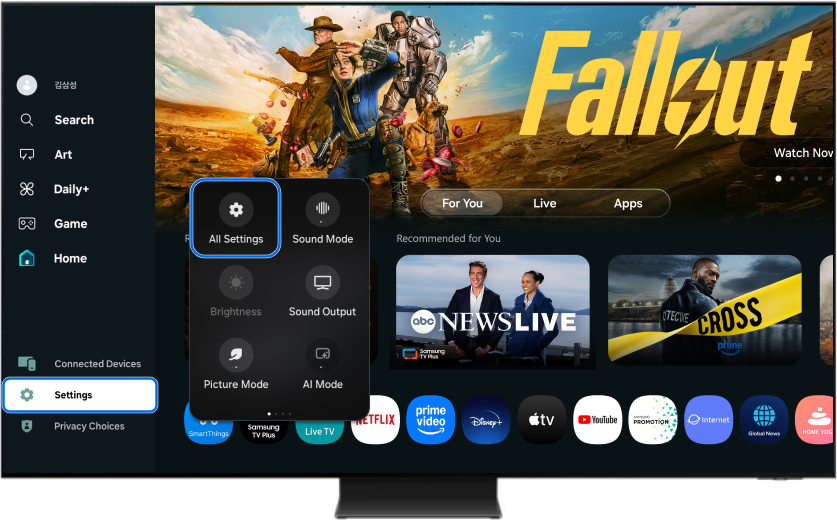
Paso 2. Selecciona Conexiones > Multi Control.
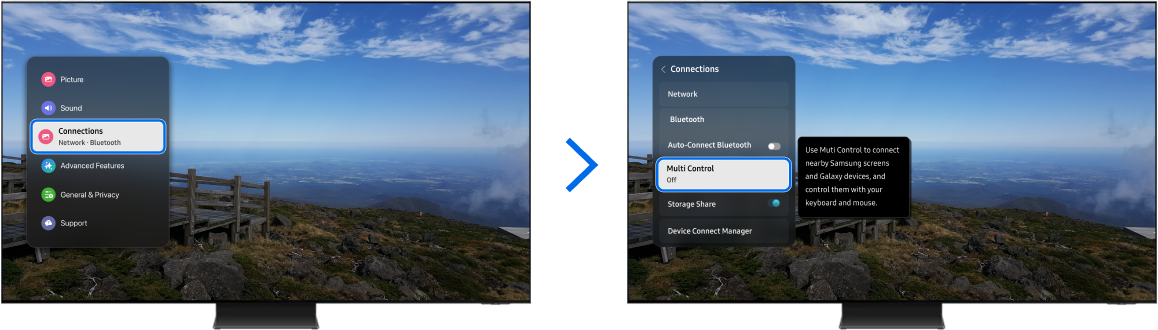
Paso 3. Selecciona nuevamente Multi Control para activarlo. El interruptor se pondrá azul cuando esté habilitado. Luego, selecciona OK.
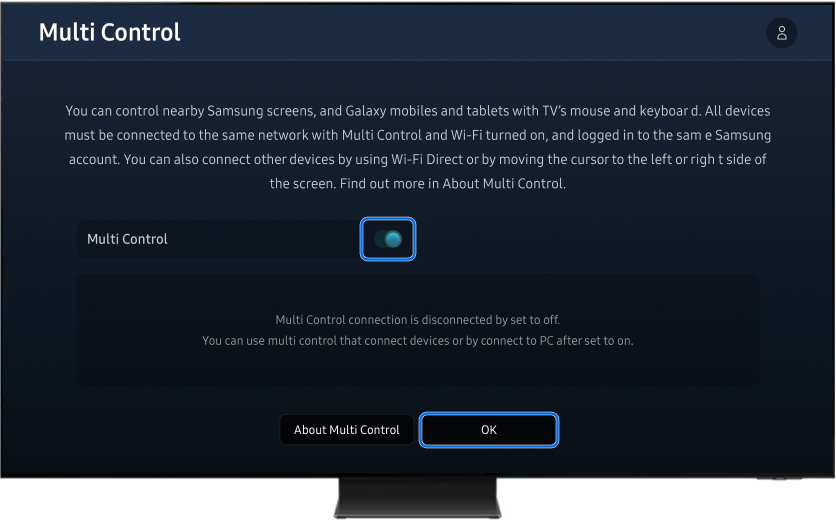
En teléfonos y tabletas Galaxy:
Paso 1. Abre Configuración > Dispositivos conectados.
Paso 2. Activa Multi Control.
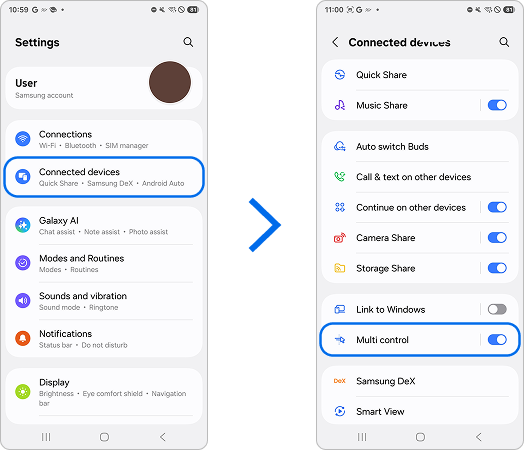
Ahora puedes conectar tu Samsung Smart TV, Smart Monitor, teléfono Galaxy y tablet Galaxy desde tu Galaxy Book. Abre Samsung Settings en tu Galaxy Book, luego selecciona Dispositivos conectados y elige los dispositivos a los que deseas conectarte. Si deseas iniciar la conexión desde tu Smart Monitor, consulta la siguiente sección para obtener instrucciones.
Nota: Las imágenes de pantalla pueden variar según la versión del software, el modelo y la región.
Conéctate y controla desde tu Smart Monitor Samsung
También puedes usar tu Smart Monitor como punto de control principal para conectar y gestionar otros dispositivos Samsung.
Paso 1. Presiona el botón Home en el control remoto de tu TV, navega y selecciona Configuración, luego selecciona Todas las configuraciones.
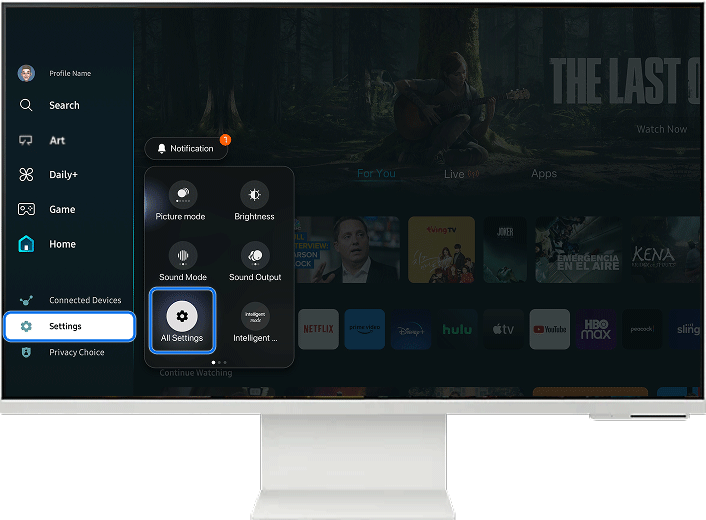
Paso 2. Selecciona Conexiones > Multi Control
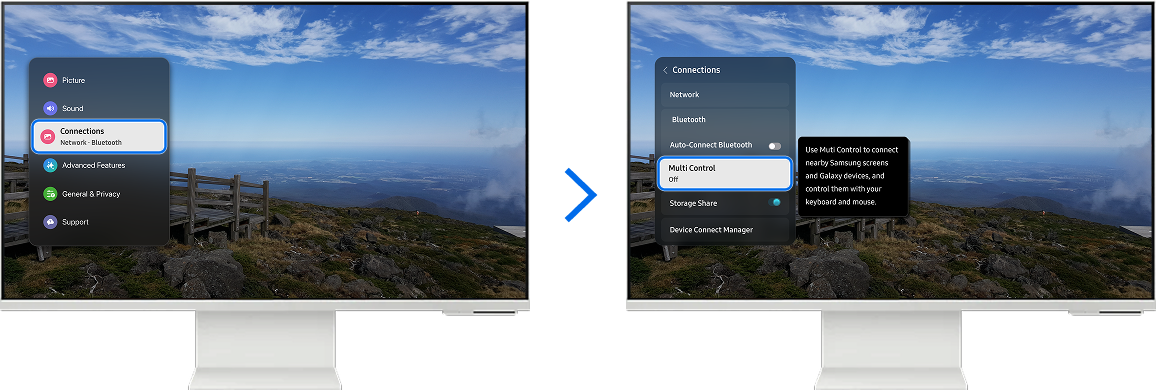
Nota: También puedes ir a Configuración y selecciona Multi Control directamente para activarlo.
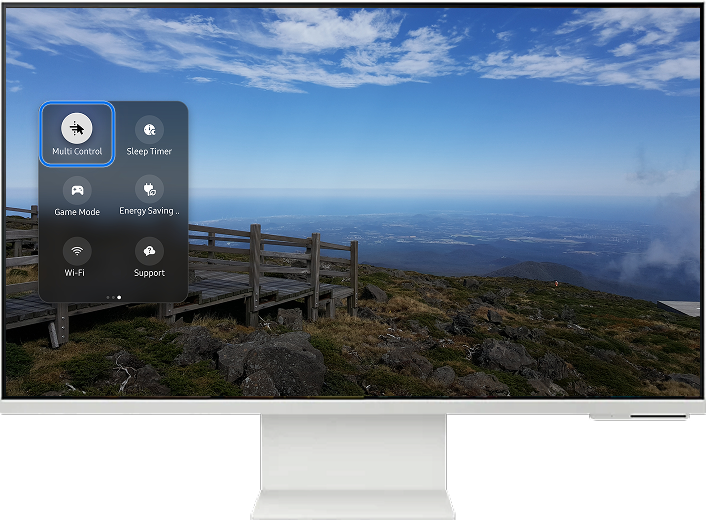
Paso 3. Selecciona un dispositivo para conectar y luego selecciona OK. Una vez conectado, el dispositivo aparecerá como Conectado. Si no se detecta, verifica que el dispositivo sea compatible y que cumpla con los requisitos indicados en la primera sección de este artículo.
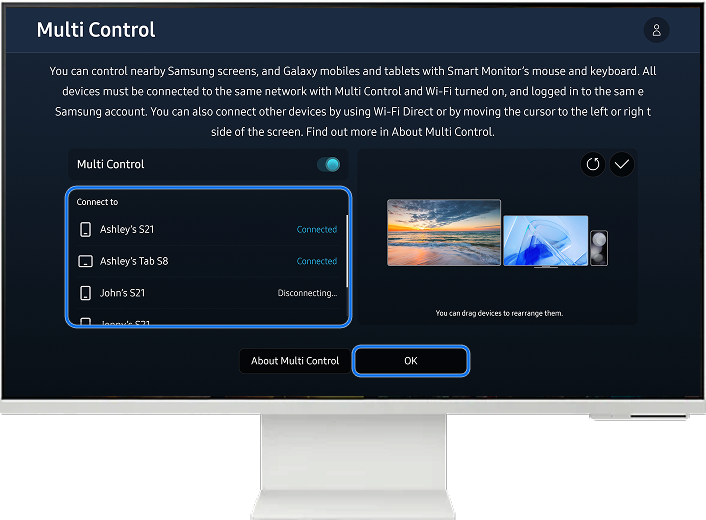
Paso 4. Para ajustar la disposición, arrastra el dispositivo en la pantalla usando el mouse.
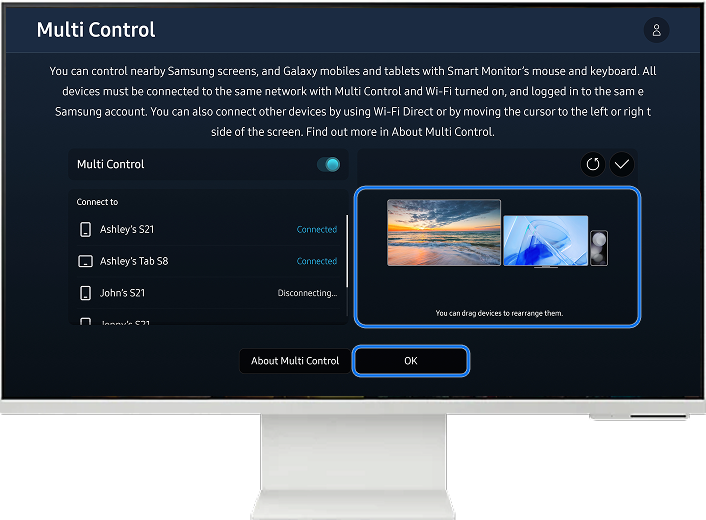
Ahora puedes usar el teclado y el mouse de tu Smart Monitor para controlar teléfonos Galaxy, tablets Galaxy y Smart TVs conectados. También puedes registrar y conectar estos dispositivos desde tu Galaxy Book abriendo Samsung Settings, seleccionando Dispositivos conectados y eligiendo los dispositivos que deseas controlar.
Nota:
Puedes conectar hasta tres dispositivos con Multi Control a un Smart Monitor.
Para conectar un Galaxy Book, ve a Samsung Settings > Dispositivos conectados y selecciona el Smart Monitor.
Si ya hay un dispositivo conectado desde el monitor, desconéctalo primero antes de emparejar desde el Galaxy Book.
Multi Control permite realizar múltiples tareas de forma más eficiente entre tus dispositivos Samsung.
En lugar de cambiar entre dispositivos de entrada o copiar archivos manualmente entre equipos, puedes navegar, copiar e interactuar con el contenido directamente dentro de tu ecosistema. Ya sea que estés trabajando en un documento o compartiendo contenido, Multi Control te ayuda a trabajar de forma fluida y eficiente en todos tus dispositivos compatibles.
Nota:
- Si tienes problemas con tu Smart TV Samsung, verifica si hay actualizaciones de software disponibles.
- Las capturas de pantalla pueden variar según el modelo de tu televisor y la versión del software.
Gracias por tus comentarios
Por favor responda todas las preguntas.

